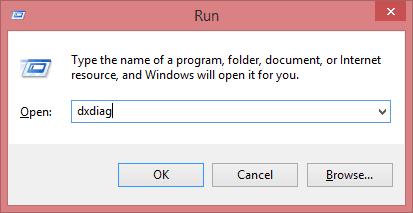Driver là các phần mềm giúp Windows có thể sử dụng các phần cứng như mạng LAN, WiFi, USB, Card đồ họa rời,.. Thiếu Driver là một trong những nguyên nhân chính khiến máy tính của bạn không thể kết nối WiFi hoặc sử dụng card đồ họa. Easy DriverPack sẽ giúp bạn giải quyết vấn đề này.
Easy DriverPack (WanDriver) là phần mềm giúp bạn cài đặt Driver cho các phiên bản Windows XP, 7, 8/8.1 và 10 một cách tự động, không cần kết nối internet và không cần tải Driver từ trang chủ của các hãng máy tính. WanDriver là tên gọi cũ của phần mềm này, hiện nay đã được đổi lại thành tên mới là Easy DriverPack.
Tải phần mềm Easy DriverPack (WanDriver)
Nếu máy tính của bạn không có kết nối internet, bạn cần tải phần mềm này về USB, sau đó sao chép vào USB mà bạn muốn cài đặt Driver.
Link tải Easy DriverPack và WanDriver phiên bản mới nhất
Video hướng dẫn cài đặt Driver tự động trên Windows 7, XP, 8, 10 bằng Easy DriverPack
Nếu bạn không thể truy cập internet trên máy tính muốn cài đặt Driver, hãy sử dụng một máy tính khác để tải phần mềm này về, sau đó sử dụng USB để chuyển phần mềm sang máy tính của bạn. Để sử dụng WanDriver, bạn thực hiện các bước sau:
Hướng dẫn cài đặt Driver tự động trên Windows 7, XP, 8, 10 bằng Easy DriverPack qua hình ảnh
1. Tải WanDriver phù hợp
Đầu tiên, bạn phải kiểm tra phiên bản Windows đang được sử dụng trên máy tính muốn cài đặt Driver bằng cách mở hộp thoại Run thông qua tổ hợp phím Windows + R, sau đó nhập dxdiag và nhấn OK
Nếu có thông báo từ hệ điều hành, bạn chọn OK.
Sau đó, cửa sổ như hình dưới đây sẽ hiển thị. Tại phần Operating system:, bạn sẽ thấy phiên bản Windows đang sử dụng, trong trường hợp này là Windows 7 ultimate 64-bit.
Sau khi xác định được phiên bản Windows, chúng ta truy cập vào Link tải WanDriver 6.5 (Easy DriverPack 6.5) tiếng Việt và tải phiên bản WanDriver tương ứng cho phiên bản Windows của bạn. Trong trường hợp này, tải phiên bản WanDriver phù hợp cho Windows 7 64-bit
2. Cài đặt Driver tự động bằng Easy DriverPack
Sau khi đã tải WanDriver, bạn mở file lên và giải nén để thu được thư mục với các file như hình dưới. Tại đây, bạn nhấp đôi chuột để mở file WanDriver có biểu tượng giống cái khoan vùng:
Phần mềm sẽ hiển thị giao diện như hình dưới, bạn giữ nguyên các thông số và nhấn vào Bắt đầu để bắt đầu quá trình cài đặt Driver tự động
Nếu có thông báo hiện lên, bạn chọn OK
Một số câu hỏi thường gặp
- Phần mềm này có cài đủ tất cả các Driver cho máy tính không? Trả lời: phần mềm chỉ cài đặt các Driver cơ bản cho máy tính (như card màn hình, WiFi, chipset,..). Đối với các Driver riêng biệt cho từng dòng máy (như Asus, HP,..), bạn cần tải từ trang chủ của hãng về.
- Nếu máy tính gặp lỗi DirectX không thể chơi game LMHT, sau khi cài WanDriver có khắc phục được lỗi này không? Trả lời: Có